## **驱动板说明**
> 本驱动板是基于树莓派的智能魔镜:音频、人体感应、屏幕开关、镜前灯控件和控温风扇控件等模块而设计,采用WM8960低功耗立体声编解码器,通过I2C接口控制,I2S接口传输音频。板载两个3P标准可录立体有源硅麦接口,板载一个4P可接双通道喇叭。
## **驱动板安装视频**
* [驱动板安装视频](https://www.bilibili.com/video/av66666082/?p=5)
## **产品特性**
* 供电电压:5V
* 逻辑电压:3.3V
* 音频编解码芯片:WM8960
* 控制接口:I2C
* 音频接口:I2S
* DAC信噪比:98dB
* ADC信噪比:94dB
* 扬声器驱动:1W per channel (8Ω BTL)
## **硬件设备说明**
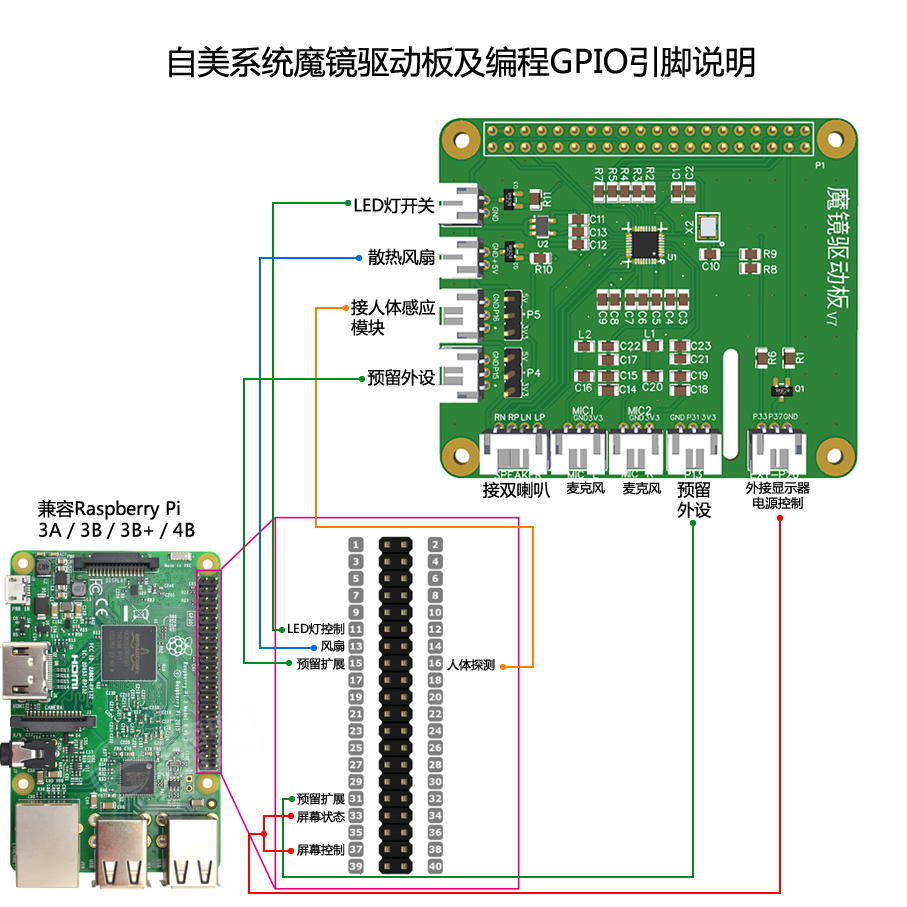
> **设备接口说明**
> 双声道喇叭接口:PH-4AW 间距 2.00MM
> 左右麦接口:PH-3AW 间距 2.00MM
> LED灯开关、散热风扇:PH-2AW 间距 2.00MM
> 其他3P接口均为:PH-3AW 间距 2.00MM
## **驱动板v7对树莓派GPIO占用说明**

## **驱动安装 & 测试方法**
1. 一键镜像安装自美系统,会自动将本驱动板相应的驱动安装并已经调试到最佳状态,本教程可跳过。
一键镜像安装自美系统请[点击这里](1144905)
2. 在线手动安装驱动
> 手动安装驱动,建议烧录树莓派官方系统,因为咱们基本上都是在这个系统进行开发测试+调试的,其他系统没有相应的测试过,不保证一定能安装成功。
第一步:首先将驱动板插到树莓派开发板上,启动树莓派;
第二步:启动树莓派系统,启动终端(或用SSH连接到树莓派设备)
### 打开I2C接口
在终端输入如下命令打开系统配置工具
```shell
# sudo raspi-config
//选择 5 Interfacing Options \→ P5 I2C \→ 是 启动 i2C 内核驱动
```
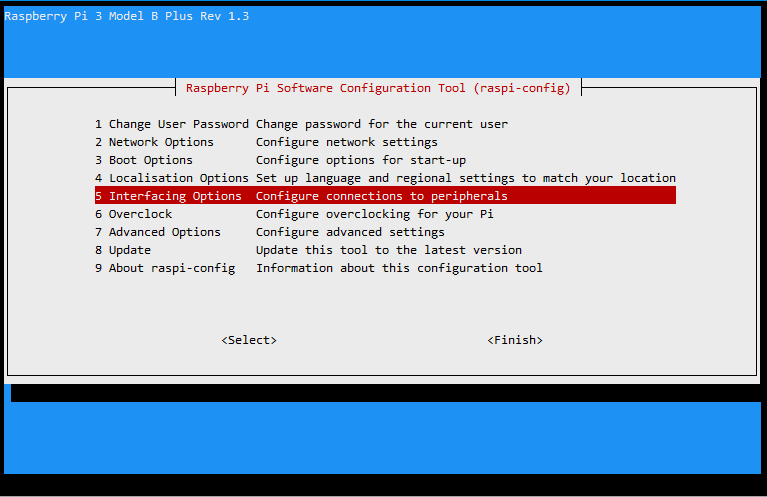
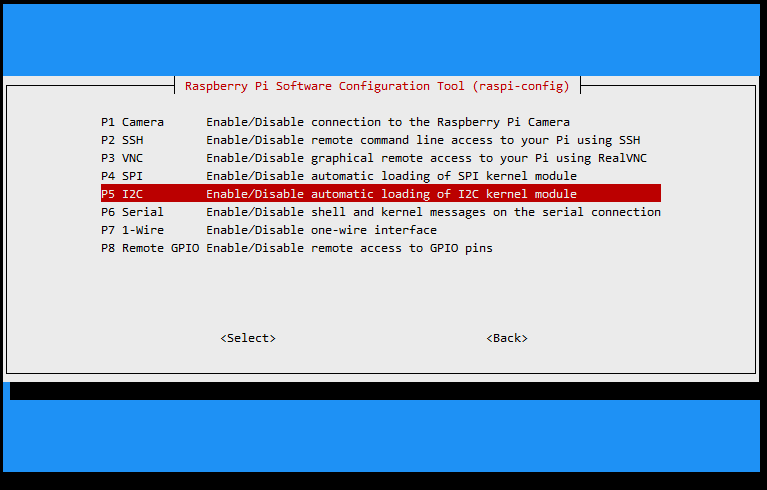
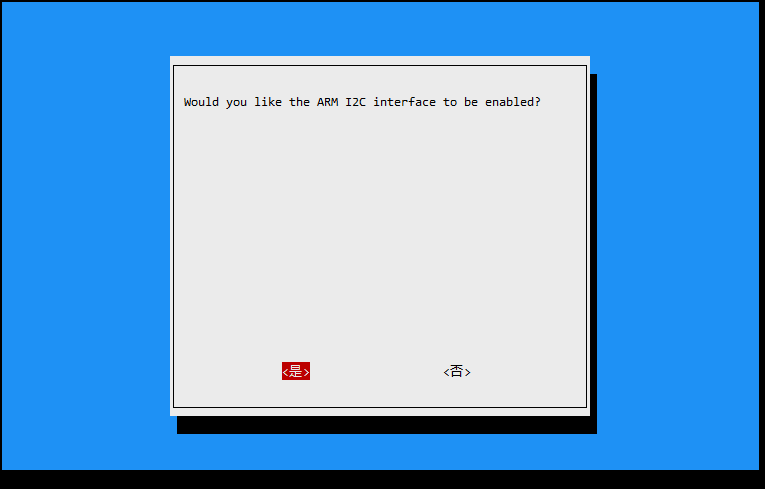
### 关闭树莓派默认音频驱动
```shell
# sudo nano /boot/config.txt
```
找到下面这行
```shell
dtparam=audio=on
```
将其修改为
```shell
# dtparam=audio=on
```
保存后重启
```
sudo reboot
```
### 在线安装驱动
```shell
git clone https://github.com/waveshare/WM8960-Audio-HAT.git
cd WM8960-Audio-HAT
sudo ./install.sh
sudo reboot
```
重启后运行如下命令看下驱动是否安装成功。
```shell
# sudo dkms status
```
将会看到如下信息,否则会安装失败,请勿换成国内的源
```shell
# sudo dkms status
wm8960-soundcard, 1.0, 4.19.58+, armv7l: installed
wm8960-soundcard, 1.0, 4.19.58-v7+, armv7l: installed
wm8960-soundcard, 1.0, 4.19.58-v7l+, armv7l: installed
```
### **检测声卡**
* 检测播放功能:aplay -l
如果能看到[wm8960-soundcard]证明声卡已经安装成功
~~~
root@raspberrypi:~ # aplay -l
**** List of PLAYBACK Hardware Devices ****
card 0: wm8960soundcard [wm8960-soundcard], device 0: bcm2835-i2s-wm8960-hifi wm8960-hifi-0 []
Subdevices: 1/1
Subdevice #0: subdevice #0
~~~
* 检测录音功能:arecord -l
~~~
root@raspberrypi:~ # arecord -l
**** List of CAPTURE Hardware Devices ****
card 0: wm8960soundcard [wm8960-soundcard], device 0: bcm2835-i2s-wm8960-hifi wm8960-hifi-0 []
Subdevices: 0/1
Subdevice #0: subdevice #0
~~~
* 录音并播放功能测试
~~~
sudo arecord -f cd -Dhw:0 | aplay -Dhw:0
~~~
程序运行后将同时进行录音并播放,注意喇叭不能开靠近麦克风否 则会导致共振产生啸叫。
* 单录音测试
~~~
sudo arecord -D hw:0,0 -f S32_LE -r 16000 -c 2 test.wav
~~~
test.wav是录制生成的文件名。
* 播放录音(播放刚刚录制的音频)
~~~
sudo aplay -Dhw:0 test.wav
~~~
### **音量调节**
默认的音量是比较小的
~~~
sudo alsamixer
~~~
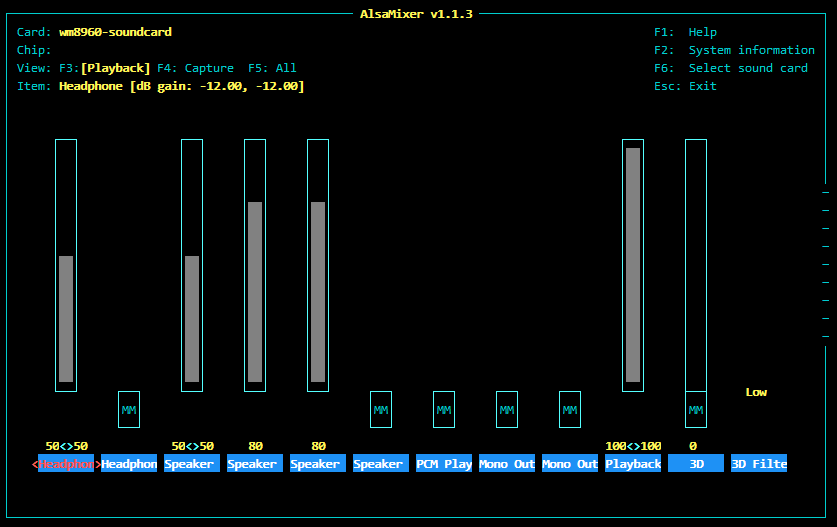
调节第三列:Spleaker 的值即可改变声音大小(使用键盘上← ↑ ↓ →键切换调节)按 **Esc** 键退出
> **【注意】**
> 如果执行 sudo alsamixer
出现
> 
> cannot open mixer: 没有那个文件或目录
> 请检查当前系统默认声卡是否设置为自美系统的声卡wm8960-soundcard,
> 检查方法:
> 1、执行前面讲到的播放测试代码:aplay -l
> 
> 查看 card 0 声卡后面的数字,本图上反映的是 0
> 打开:nano /usr/share/alsa/alsa.conf
> 找到:
> defaults.ctl.card 0
> defaults.pcm.card 0
> 这两句,看后面的编号是否与上面的命令查询出的声卡编号相同,如果不同修改为对应的数字,保存退出,再次执行sudo alsamixer
### **播放MP3**
上面使用aplay只支持wav的音乐,如果要播放MP3格式的音乐,需安装mpg123播放模块:
* 安装mpg123播放器
~~~
sudo apt-get install mpg123
~~~
* 播放MP3
~~~
sudo mpg123 ***.mp3
~~~
需要注意,这里的***.mp3需要替换成你需要播放mp3文件
- 关于自美智能系统
- 系统安装
- 方式一:镜像安装
- 方式二:源码安装
- 系统使用
- 配置设备上网
- 微信控制自美智能系统
- 系统内置功能的触发词
- 系统升级
- 手动在线升级
- 硬件设备
- 自美系统驱动板使用说明
- 自美智能系统魔镜配件附图
- LED灯控制
- 风扇接口
- 人体感应模块
- 开发者入口
- 如何启用开发者模式
- 基类(MsgProcess)介绍
- 插件开发
- 基础知识
- config.json配置文件
- 前端开发
- 移动端(微信小程序)开发
- 通讯协议(MQTT)
- 用户管理
- 插件控制按钮定义
- 无线网络设备(万能开关)
- 视频演示
- 功能使用演示视频集
- 功能开发教程视频集
- 树莓派相关知识
- 安装树莓派官方操作系统
- 无键盘、显示器配网和SSH
- 启用树莓派SSH和root用户登录
- 启用树莓派VNC远程桌面
- 自定义树莓派屏幕分辨率
- 扩展阅读技术文章
- 电子相册功能
- 调用系统opencv人脸识别标准库
- 语音触发式系统插件demo示例
- 插件触发机制
- 实现交互
- 实现视觉处理
- 霍尔磁力模块
- 无源蜂鸣器
- 火焰检测模块
- ky-028数字温度模块
- 光遮断器模块
- DS18B20温度模块
- 2021常见问题和人工帮助
- 更新日志
